- ¿Qué causa el error de actualización de Windows: windowsupdate_8024000b y windowsupdate_dt000?
- Soluciones para resolver este error de actualización de Windows
- Solución 1: Ejecute el Solucionador de problemas de actualización de Windows
- Solución 2: usar un script de Powershell
- Solución 3: Archivo Spupdsvc.exe
Microsoft hace todo lo posible para proporcionar nuevas actualizaciones para el sistema operativo y las aplicaciones de Windows para evitar problemas. Pero la mayoría de los usuarios de Windows tienen que enfrentarse a diferentes errores al instalar estas actualizaciones. Los errores windowsupdate_8024000b y windowsupdate_dt000 son esos infames errores de actualización de Windows.
Estos errores surgen cuando el sistema operativo no puede acceder a los archivos de manifiesto que se utilizan al instalar las actualizaciones. Si también está luchando con estos mismos errores, entonces ha venido a la derecha. En este artículo, discutiremos los errores en detalle y le brindaremos algunas soluciones para resolver el error por su cuenta.
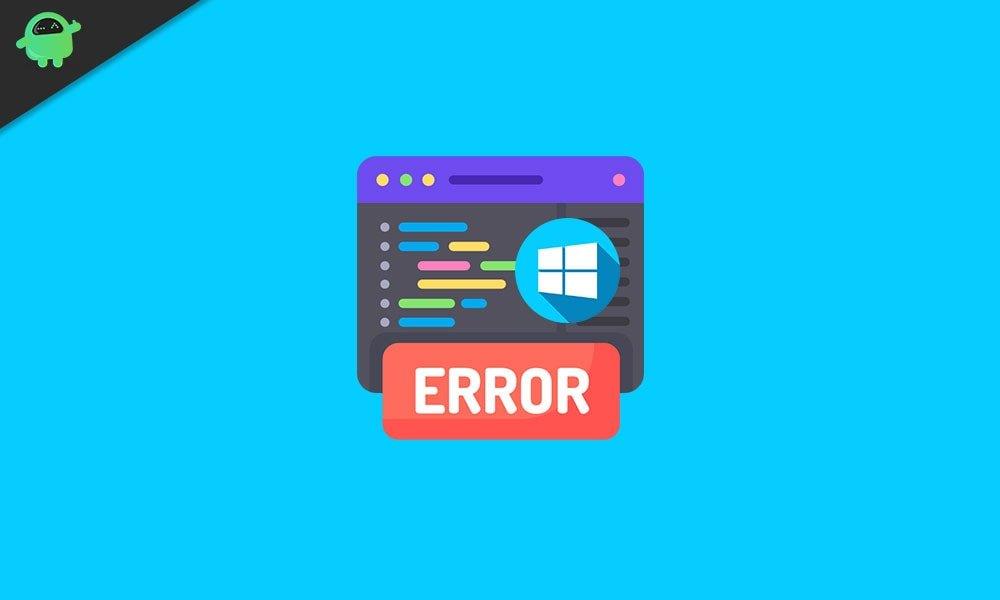
¿Qué causa el error de actualización de Windows: windowsupdate_8024000b y windowsupdate_dt000?
Para resolver el error, necesita saber la razón principal detrás de él. El error de Windows Update: windowsupdate_8024000b y windowsupdate_dt000 están asociados con los archivos de manifiesto. Son un tipo de archivos XML que generalmente vienen acompañados de aplicaciones y actualizaciones de Windows. Supongamos que el proceso de actualización de Windows se interrumpe a la mitad por el servicio de actualización de Windows o por el propio usuario. En ese caso, Windows no puede leer/acceder a los archivos de manifiesto. Como ya hemos mencionado anteriormente, los archivos de manifiesto son necesarios para las actualizaciones de Windows. Es por eso que aparece un error de este tipo en su pantalla.
Soluciones para resolver este error de actualización de Windows
Ahora que se ha familiarizado con la causa detrás de este error, avancemos hacia las soluciones.
Solución 1: Ejecute el Solucionador de problemas de actualización de Windows
Si hay algunos problemas con los servicios de actualización de Windows e interrumpe el proceso de actualización, puede usar el Solucionador de problemas de Windows Update. El Solucionador de problemas encontrará el problema en los servicios de actualización de Windows y lo resolverá. Sigue estos pasos.
anuncios
- Prensa Tecla de Windows +I.
- Elegir Actualización y seguridad y luego seleccione el Solucionar problemas opción en el panel izquierdo.
- En el panel derecho, haga clic en el actualizacion de Windows opción para ejecutar el solucionador de problemas.
- Una vez que finalice el proceso de solución de problemas, intente actualizar Windows nuevamente.
Si el error sigue presente, vaya a la siguiente solución.
Solución 2: usar un script de Powershell
Otra forma de solucionar el error es utilizar un script de Powershell. No tiene que preocuparse de que el script infecte su computadora con Windows, ya que es un producto de Microsoft Technet. El script ayudará a su computadora limpiando las actualizaciones reemplazadas en su sistema. Ahora, siga estos pasos para ejecutar el script de PowerShell.
- Tienes que visitar esto Enlace para descargar el guión.
- Después de descargar el script, vaya a su directorio de descargas.
- Haz clic derecho en el archivo descargado.
- Ejecute el script seleccionando el Ejecutar con Powershell opción.
- Una vez que se complete el proceso, reinicie su computadora.
- Verifique el error instalando las actualizaciones de Windows.
Si el error continúa, siga la siguiente solución.
Solución 3: Archivo Spupdsvc.exe
Spupdsvc es parte del servicio Microsoft Update RunOnce. El archivo se utiliza al descargar las actualizaciones de Windows. También se puede utilizar para resolver el error. Solo tienes que renombrar el archivo. Aquí hay un tutorial rápido para usted sobre cómo cambiar el nombre del archivo y resolver el error.
anuncios
- Prensa Tecla de Windows +R.
- Ingrese el siguiente comando y presione Ingresar.
cmd /c ren %systemroot%\System32\Spupdsvc.exe Spupdsvc.old
- Luego, reinicie su PC.
- Vea si el error vuelve a aparecer al instalar las actualizaciones.
La actualización de Windows incluye parches de seguridad mejorados, correcciones de errores y nuevas características para varias aplicaciones de Windows. Aunque es necesario actualizar su Windows, la mayoría de las veces, los usuarios deben enfrentar algunos errores al realizar este proceso.
Para aliviar sus preocupaciones, hemos anotado las soluciones más efectivas para el error de Windows Update: windowsupdate_8024000b y windowsupdate_dt000. Los pasos son fáciles y puede realizarlos manualmente sin ninguna ayuda. Esperamos que pueda resolver el error utilizando nuestras soluciones y tenga éxito en la actualización de Windows. Después de leer este artículo, si tiene alguna consulta o comentario, escriba el comentario en el cuadro de comentarios a continuación.
anuncios












